صاحبان گوشیهای اپل میدانند که چه میزان به امنیت اپل توجه میشود. اگر اپل احتمال بدهد که حساب شما با مشکل روبهرو شده است، بلافاصله آن را تعلیق خواهد کرد و بعد با ارور your apple id has been disabled روبهرو میشوید. در مواردی که چند بار رمز عبور خود را اشتباه تایپ کنید، Apple ID شما قفل میشود که در این مقاله به حل این مشکل میپردازیم.
.jpg)
پیامهای غیرفعال شدن اپلآیدی(Apple ID)
اگر اپلآیدی شما از کار بیوفتد احتمالا با یکی از سه ارور زیر مواجه میشوید.
This Apple ID was locked for security reasons
This Apple ID is disabled due to security purpose
You are not able to sign in because your account was disabled due to security purpose
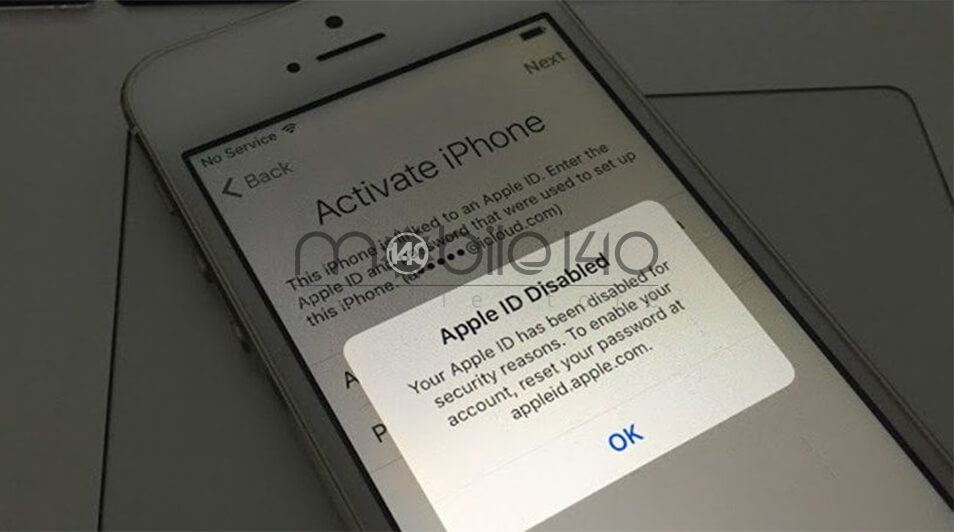
تمام کاری که باید برای حل این مشکل انجام دهید توسط تیم آموزشی موبایل140 جمعآوری شده تا بتوانید آیدی خود را برگردانید و از آن استفاده کنید. مراحل زیر برای بهروزرسانی گذرواژه جدید در دستگاههای iOS به شما کمک میکند.
- به تنظیمات و سپس iCloud بروید.
- روی Edit (درصورت درخواست) ضربه بزنید.
- رمز عبور جدید خود را وارد کنید و روی Done ضربه بزنید.
مراحل زیر برای بهروزرسانی رمز عبور اپلآیدی در سیستمعامل Mac به شما کمک میکند.
- با رفتن به منوی Apple، سیستم را راهاندازی کنید.
- روی iCloud و سپس Sign out کلیک کنید که از سیستم خارج شوید.
- اکنون رمز عبور جدید خود را وارد کنید و روی Sign in کلیک کنید.
- در ایمیل، iTunes، Facetime و سایر خدمات نیز باید رمز جدید وارد شود.
بازکردن اپلآیدی قفل شده
مراحل زیر برای حل مشکل غیرفعال شدن به شما کمک میکند.
- Safari را در Mac خود راهاندازی کنید.
- وارد آدرس iforgot.apple.com شوید.
- شما باید نام، نام خانوادگی و آدرس ایمیل فعلی خود را وارد کنید و سپس روی Next کلیک کنید.
- در صورتی که تأیید صحت دو مرحلهای فعال شد، باید کلید بازیابی را ارائه دهید.(اگر تأیید صحت دو مرحلهای فعال نباشد، این مرحله را امتحان کنید و به مرحله بعدی بروید.)
- کلید بازیابی باید چاپ شود و در یک مکان امن ذخیره شود.
- شماره کلید را تایپ کنید و روی Next کلیک کنید.
- حالا شما باید شمارهتلفن مورد استفادهتان را برای تأیید دو مرحلهای انتخاب کنید و باید روی دکمه Continue کلیک شود.
- کد تأیید را تایپ کنید و روی Continue کلیک کنید.
- رمز عبور جدید Apple ID خود را در New Password و Confirm Password fields وارد کنید.
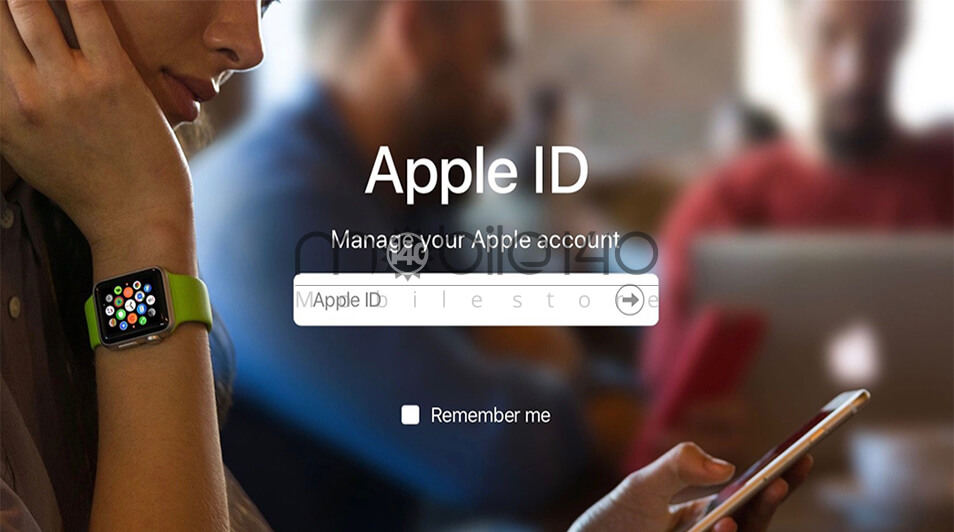
تغییر اپلآیدی آیفون
در صورتی که تمایل دارید اپلآیدی گوشی آیفون خود را تغییر دهید میتوانید مراحل زیر را دنبال کنید.
- Apple ID حال حاضر شما در فرم your-email@example.com با یک رمز مرتبط با آن است. برای تغییر Apple ID نیاز به تغییر ایمیل دارید.
- ایمیلهای که به icloud.com@، @me.com یا mac.com@ ختم میشوند نمیتوانند به عنوان Apple ID استفاده گردد. ایمیل جدیدی که برای Apple ID جدید خود استفاده میکنید، نباید ایمیل Apple ID حال حاضر باشد.
- ایمیل جدیدی که برای Apple ID جدید خود استفاده میکنید، باید یک ایمیل معتبر و قابل دسترس باشد.
- با رعایت پیشنیازهای بالا شما مشکلی در تغییر Apple ID ندارید.
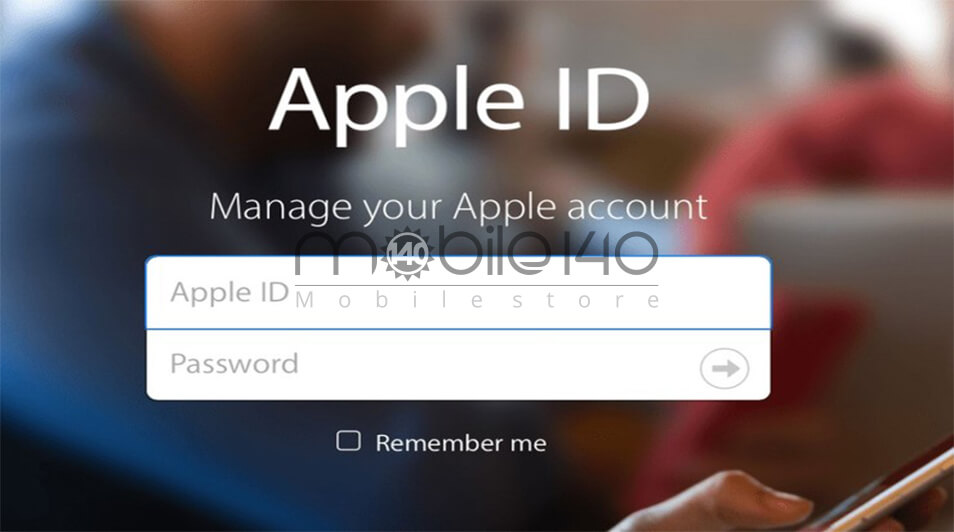
مراحل تغییر ایمیل اپلآیدی
ابتدا باید از تمام اکانتهای سرویس خود مانند Apple، iCloud، iTunes و ... خارج شوید و بعد ادامه مراحل را دنبال کنید.
- مرورگر Safari را در آیفون یا آیپد خود باز کنید و به آدرس https://appleid.apple.com بروید.
- سپس با Apple ID و رمز عبور خود وارد اکانت اپل خود شوید.
- زمانی که وارد اکانت خود شدید، بر روی زبانه Account ضربه بزنید.
- در صفحه بعد روی گزینه Edit Email Address که در زیر Apple ID الان شما قرار دارد، ضربه بزنید.
- در صفحه بعد ایمیل جدید خود را که میخواهید به عنوان Apple ID خود استفاده کنید، وارد کرده و روی گزینه Continue که در قسمت بالا و سمت راست صفحهنمایش قرار دارد، ضربه بزنید.
- زمانی که بر روی Continue ضربه بزنید، اپل یک کد تایید شش رقمی به ایمیل شما میفرستد و بلافاصله صفحهای ظاهر میشود که از شما خواسته میشود تا آن کد را وارد کنید.
- کد تایید را از ایمیل خود کپی کرده و آن را در صفحه باز شده وارد کرده و بر روی Verify ضربه بزنید.
زمانی که این فرآیند را طی کردید و به پایان رسید، اپلآیدی شما تغییر کرده و میتوانید از اپلآیدی جدید استفاده کنید.
اقدامات لازم بعد از تغییر Apple ID
بعد ار تغییر اپلآیدی باید تمام اطلاعات ورود به سرویسهای اپل که در زیر نام میبریم را بهروزرسانی کنید.
- iBooks
- iTunes
- iCloud
- Find My Device
- Apple Online Store
- App Store
- iMassage
برای بسیاری از این سرویس بهروزرسانی اطلاعات ورود با واردکردن اپلآیدی جدید و رمز آن امکان پذیر است.
نویسنده: م. خ
مقالات مرتبط:
آموزش تنظیمات اولیه گوشی آیفون


 خبر قبلی
خبر قبلی
 خبر بعدی
خبر بعدی















شما هم میتوانید در مورد این کالا نظر بدهید
برای ثبت نظرات، نقد و بررسی شما لازم است ابتدا وارد حساب کاربری خود شوید.
افزودن نظر جدید